Auf dem iPhone 13 und anderen Face ID-Modellen durch Gesten, Streichen und Drücken navigieren
Auf dem iPhone mit Face ID kannst du mithilfe von Gesten schnell navigieren, zwischen Apps wechseln, Einstellungen anpassen und auf die Funktionen zugreifen, die du am häufigsten verwendest.
Hier erfährst du, welche iPhone-Modelle über Face ID verfügen.
Die Grundfunktionen
Die Seitentaste befindet sich auf der gegenüberliegenden Seite der Lautstärketasten. Mit der Seitentaste deines iPhone kannst du das Gerät einschalten, es in den Ruhezustand versetzen, Siri und Apple Pay verwenden und vieles mehr.
Ein- und ausschalten
Halte zum Einschalten des Geräts die Seitentaste gedrückt, bis das Apple-Logo angezeigt wird.
Wenn du das Gerät ausschalten möchtest, halte gleichzeitig die Seitentaste und entweder die Leiser- oder die Lauter-Taste gedrückt, bis der Schieberegler angezeigt wird. Schiebe diesen dann in die Aus-Position.
Den Ruhezustand aktivieren und deaktivieren
Den Ruhezustand des iPhone beendest du, indem du das Gerät anhebst oder indem du auf das Display tippst.
Aktiviert wird der Ruhezustand des iPhone, indem du die Seitentaste drückst.
Siri verwenden
Sag „Hey Siri“. Alternativ kannst du auch die Seitentaste gedrückt halten.
Apps installieren
Nachdem du im App Store bei einer App auf „Laden“ getippt hast, doppelklicke schnell auf die Seitentaste, um sie zu installieren.
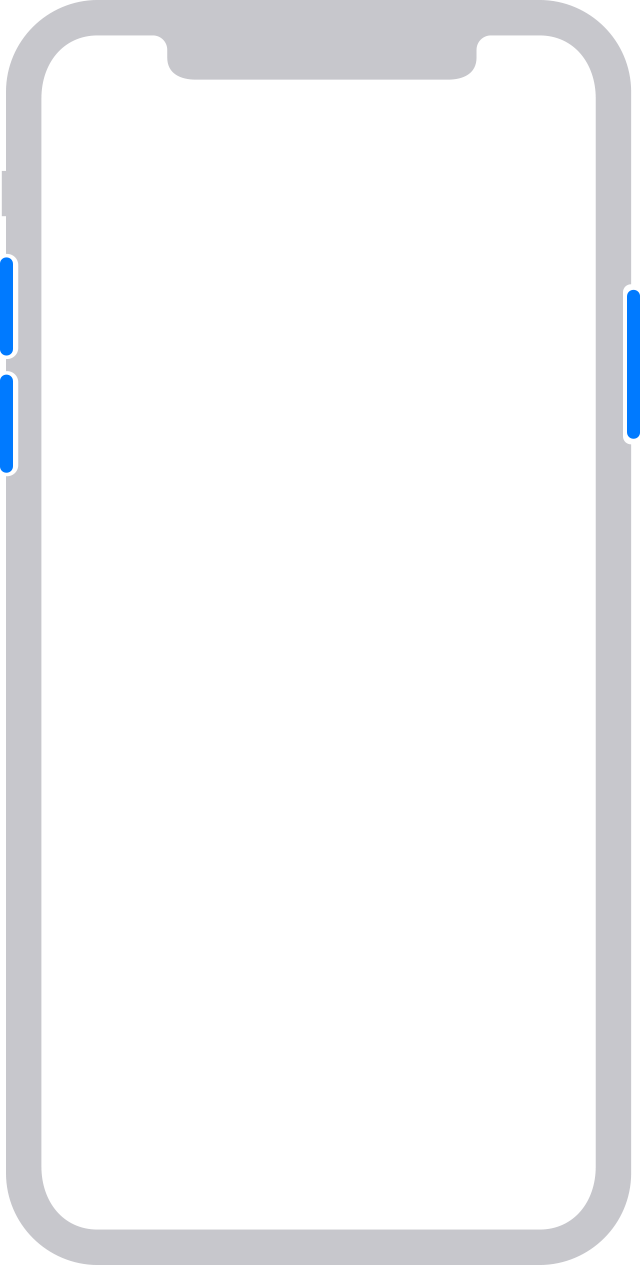
Apple Pay verwenden
Du kannst Apple Pay-Einkäufe mit Face ID authentifizieren, indem du die Seitentaste doppelt drückst und dann auf dein iPhone blickst.
Mit Gesten navigieren
Um eine einheitliche Oberfläche zu schaffen, wurde die Home-Taste durch neue Navigationsmöglichkeiten ersetzt.
Das iPhone entsperren und den Home-Bildschirm aufrufen
Um dein iPhone mit Face ID zu entsperren, blicke auf dein iPhone, und streiche dann vom unteren Rand des Sperrbildschirms nach oben. Wenn sich dein iPhone auf einem Tisch oder einer anderen waagerechten Oberfläche befindet, kannst du den Ruhezustand beenden, indem du es anhebst oder auf das Display tippst.
Du kannst den Home-Bildschirm jederzeit aufrufen, indem du vom unteren Bildschirmrand nach oben streichst.
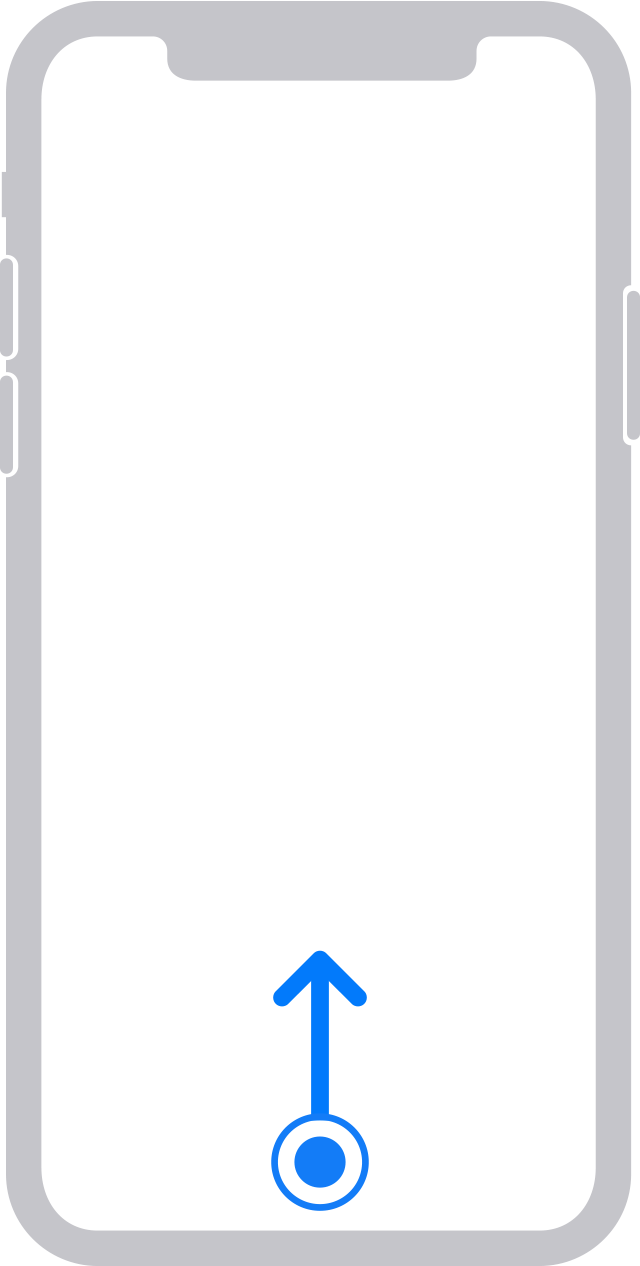
Multitasking
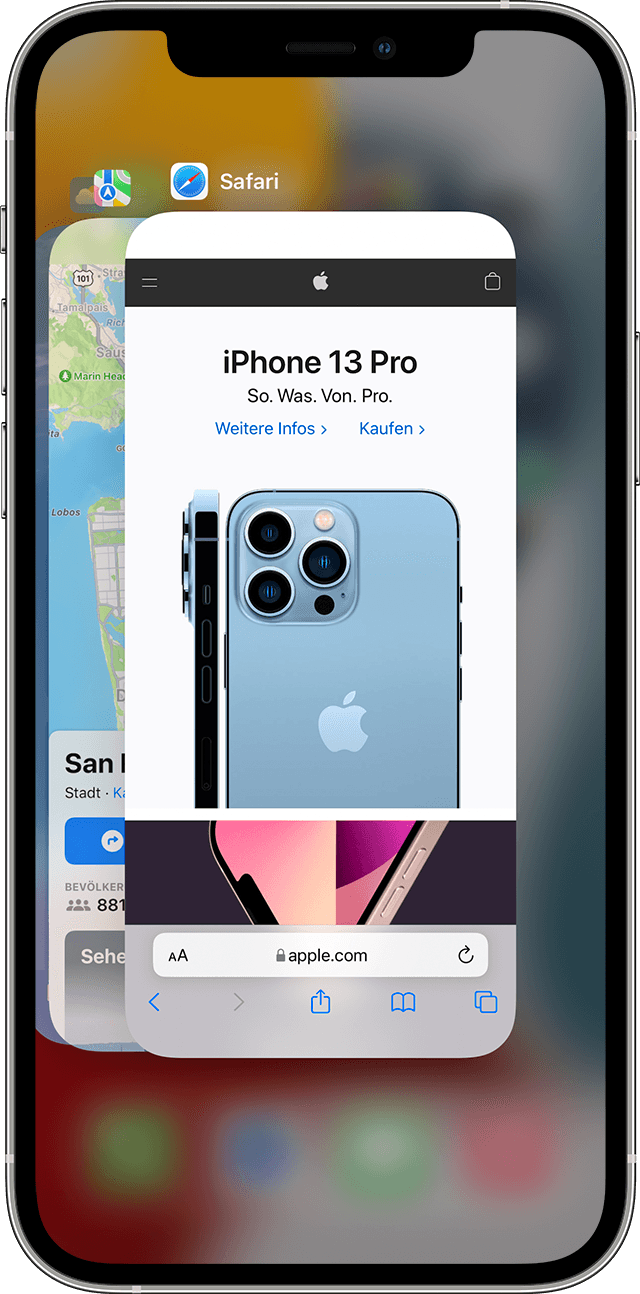
Streiche vom unteren Bildschirmrand nach oben, und lasse den Finger einen Moment auf dem Bildschirm liegen. Wenn du dich gerade in einer App befindest, kannst du zu einer anderen App wechseln, indem du entlang des unteren Bildschirmrands nach rechts streichst.
Widgets finden
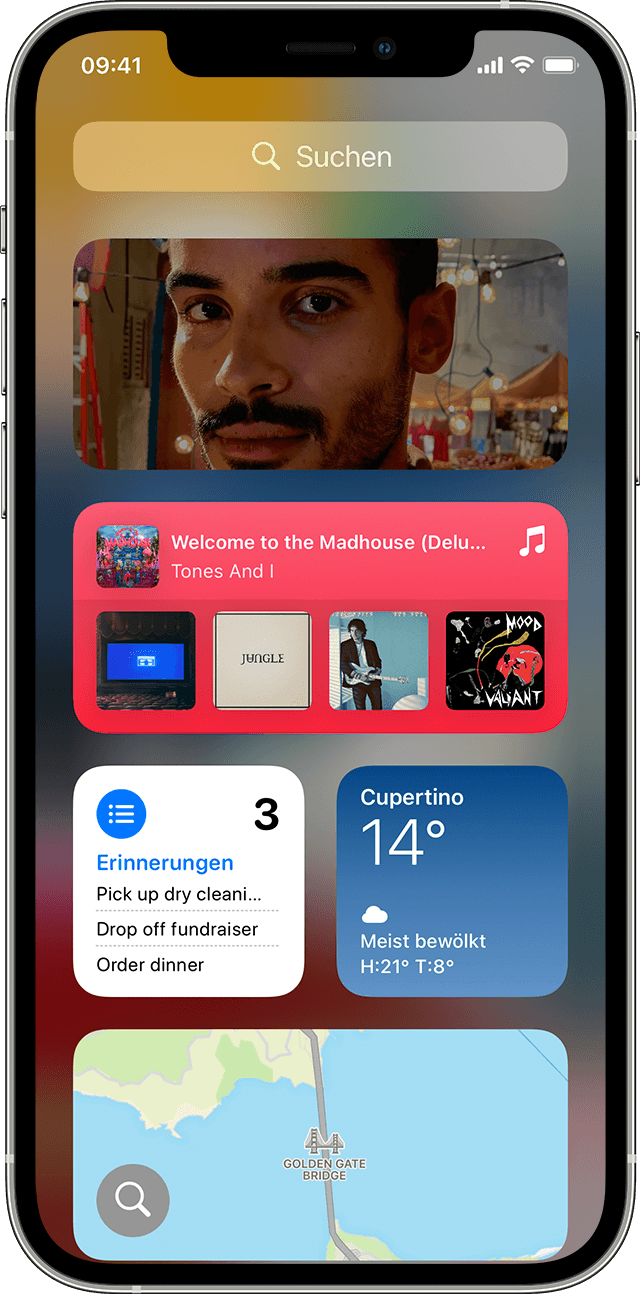
Um Informationen aus Apps anzuzeigen, die du zu den Widgets hinzugefügt hast, streiche auf dem Home- oder Sperrbildschirm nach rechts, sodass die Ansicht „Heute“ zu sehen ist. Du findest Widgets auch auf deinem Home-Bildschirm, wenn du sie dort hinzugefügt hast.
Suchen
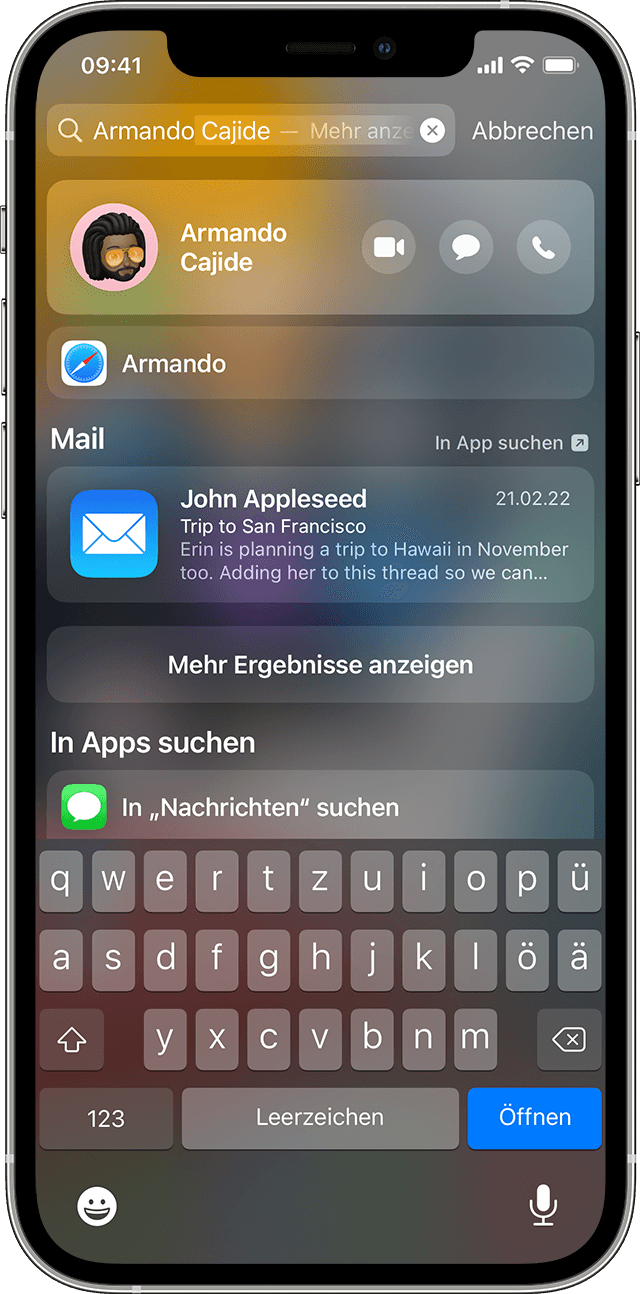
Um dein Gerät oder das Internet schnell nach Informationen zu durchsuchen, streiche von der Bildschirmmitte aus nach unten.
Kontrollzentrum öffnen
Um schnell Änderungen an Einstellungen oder Apps vorzunehmen, öffne das Kontrollzentrum, indem du von der rechten oberen Bildschirmecke aus nach unten streichst.
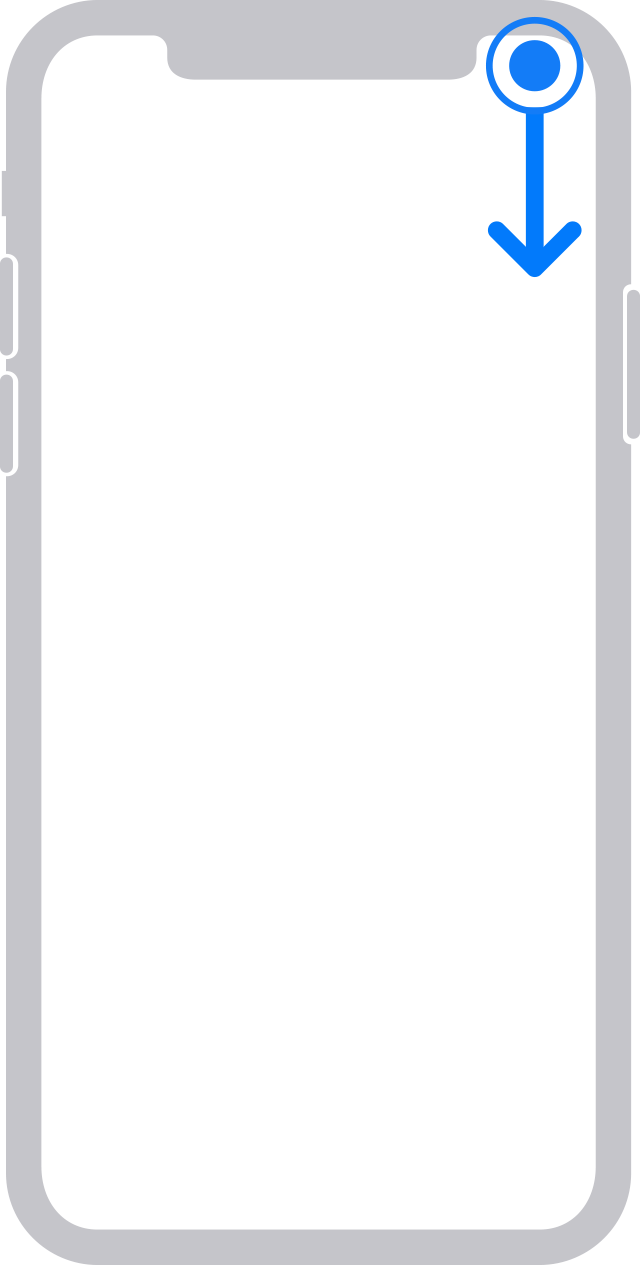
Mitteilungen anzeigen
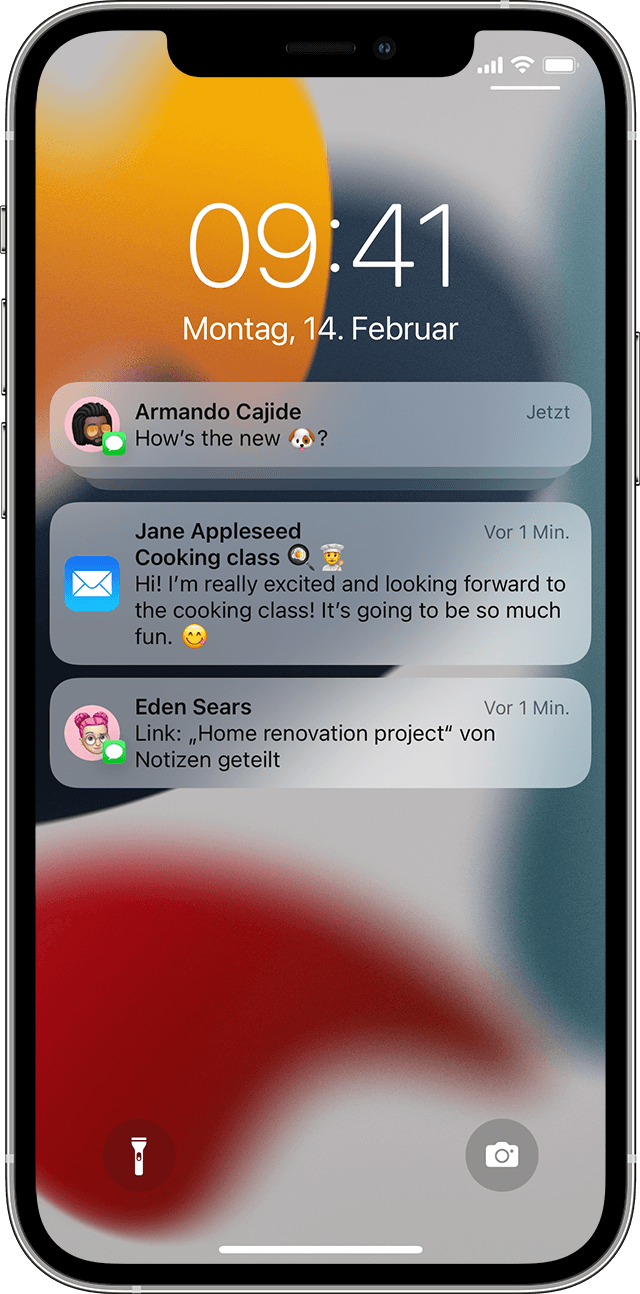
Um Mitteilungen anzuzeigen, wie Anrufe, Erinnerungen und Nachrichten, streiche vom oberen Bildschirmrand aus nach unten.
Displayanzeige nach unten verschieben
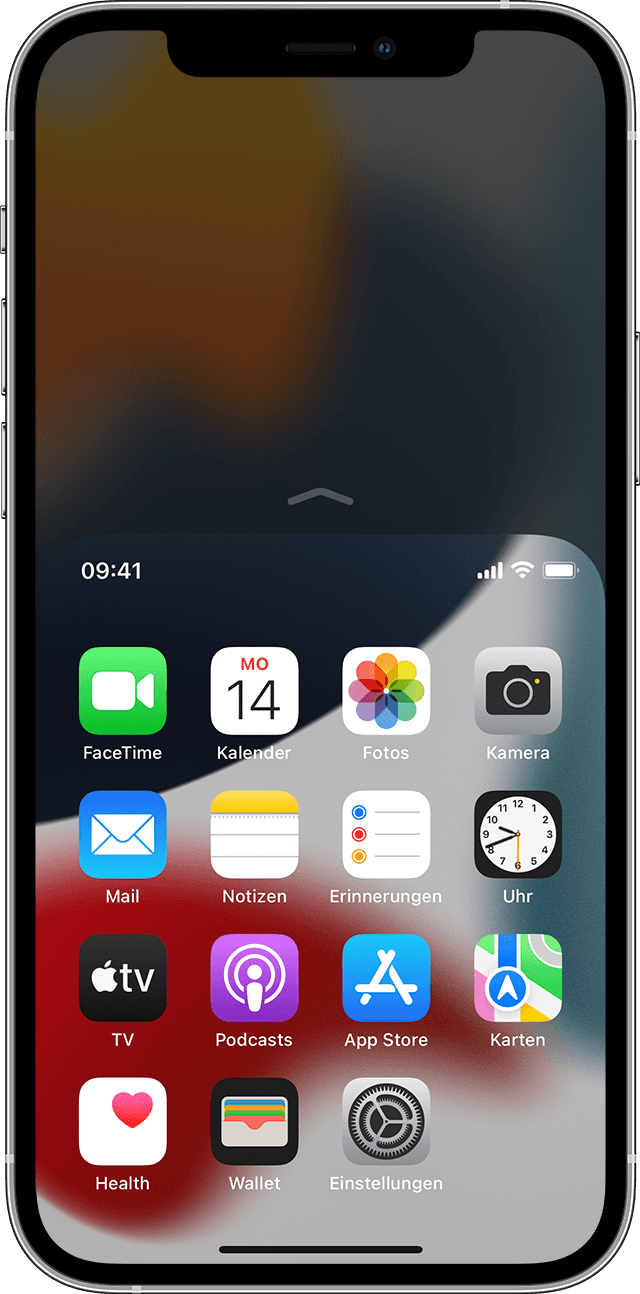
Um besser an die Elemente am oberen Bildschirmrand zu gelangen, kannst du die Displayanzeige nach unten verschieben. Dazu musst du lediglich am unteren Bildschirmrand nach unten streichen. Alternativ kannst du auch am unteren Bildschirmrand schnell hintereinander nach oben und unten streichen.*
* Diese Funktion ist standardmäßig ausgeschaltet. Um sie zu aktivieren, gehe zu „Einstellungen“ > „Bedienungshilfen“ > „Tippen“, und aktiviere den Einhandmodus.
